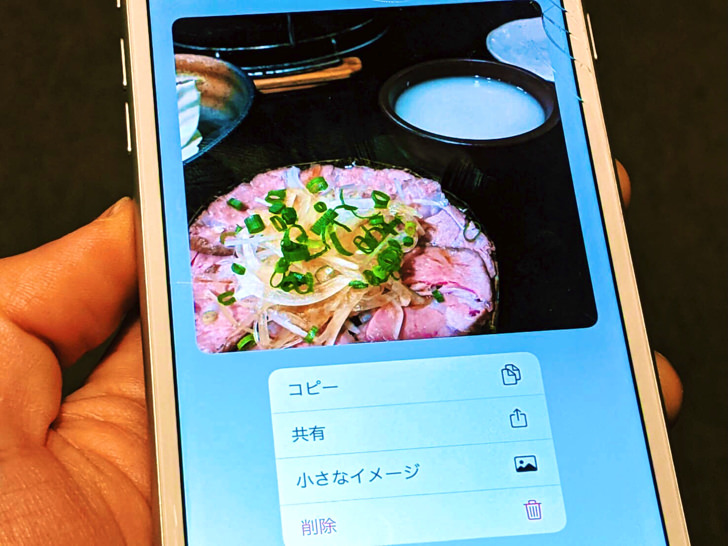こんにちは!画像の保存に詳しいサッシです。
ネットで「あ、この写真いいな〜」と思ったとき、サクッと保存できたらうれしいですよね。
このページでは、以下の内容でメモ帳にコピペしてiPhoneに保存する方法を紹介します。
SNSのプロフィール画像などを保存したいときに有効だったりするんですよ。
ぜひ試してみてくださいね!
写真をコピーできればok!iPhoneのメモ帳に画像を貼り付けてスマホに保存するやり方
では、さっそくやってみましょう。
まずは保存したい写真を表示させておいてください。
iPhoneで写真を表示させたら、以下のように進めばokです。
- 写真をコピー(長押し)
- メモ帳に貼り付け
- 写真を長押しして「共有」をタップ
- 「画像を保存」を選択!
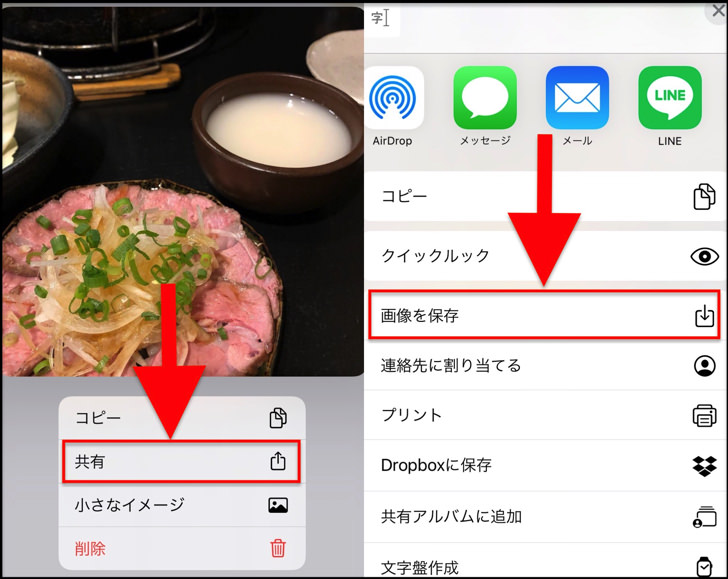
▲左:共有,右:画像保存
はい、これでスマホ本体に保存されました。
写真アプリ(=カメラロール)のライブラリのところに表示されていますよ。
そのままiPhoneに入れておいてもいいし、オンラインストレージや外付けHDDに移して大事に保存するのもイイですね。
ネットから直接スマホに保存はできないの?【iPhone・Android】
メモ帳から保存がわかったところで、「ネットから直接保存」についても触れておきますね。
以下のように思うこともありますよね?
ネットでそのまま長押しして保存ってできなかったっけ?
はい。直接できるときはそれでokです!
スマホで「お、いいな」と思った写真があればとりあえず長押ししてみましょう。
保存メニューが出るならそのままスマホ本体に保存できますよ。
それはiPhoneもAndroidも同じです。
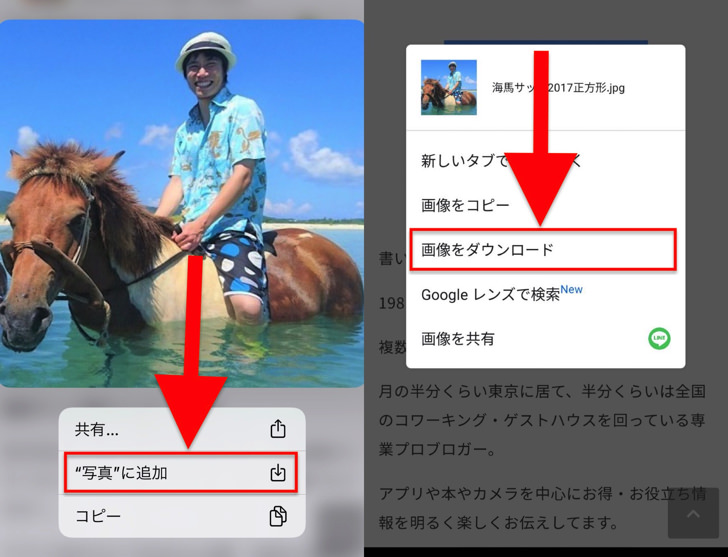
▲左:iPhone,右:Android
こっちのほうが圧倒的に楽ちんですね(笑)
長押しで保存が出るならそれでokだし、コピーしかできないならメモ帳に貼り付けてから保存と考えておきましょう。
ちなみにpcのときも画像を右クリックして「名前を付けて保存」が出るならばそのまま保存できますよ!
まとめ
さいごに、今回の「iPhoneのメモ帳から写真保存」のポイントをまとめて並べておきますね。
- まず写真をコピー
- メモ帳で「共有>画像保存」でok
- 長押しで保存メニューがでればネットから直接ok!
スマホ本体はいつか容量いっぱいになる&機種変するので、大切な思い出の写真・動画を長期保存するなら「外付けHDD」に保存するのがおすすめです。
子どもや恋人とのちょっと見られたくない画像なども絶対に漏らさずに保存できますので。
(ネットにアップすれば流出のリスクが必ずあります)
ロジテックのスマホ用HDDならpc不要でスマホからケーブルを差して直接保存できるので僕はすごく気に入っています。
1万円くらいで1TB(=128GBのスマホ8台分)の大容量が手に入りますよ。